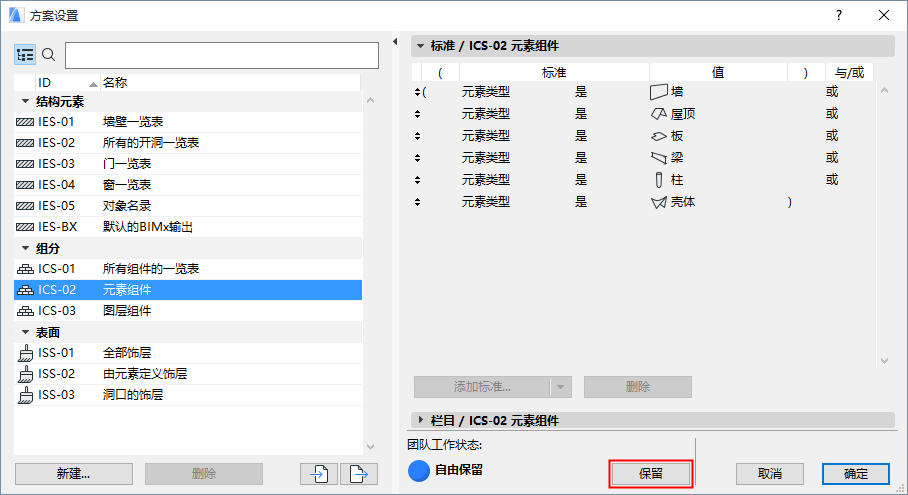
执行下列其中一个操作:
1。打开方案设置。
2。选择要保留的方案
3。如果方案为自由保留,则点击保留。
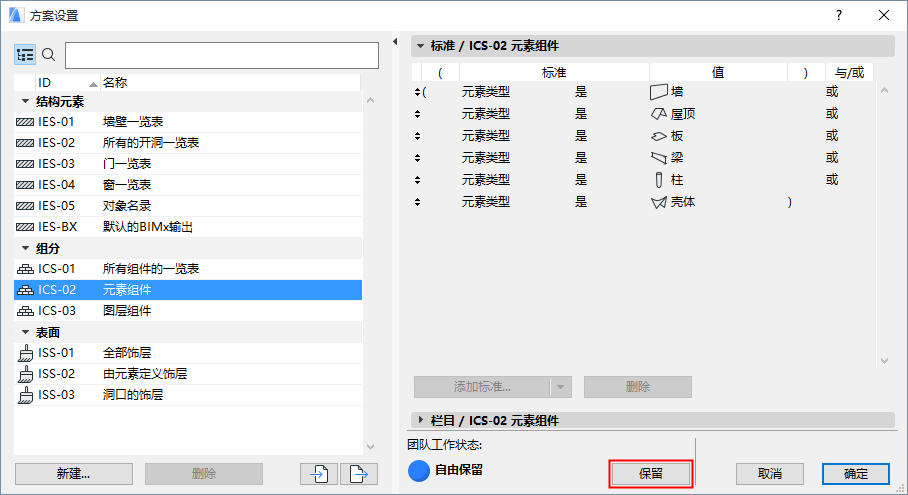
又或者:
1。打开交互式清单窗口。
2。点击左下角的保留。
您可以从交互式清单窗口中直接保留任意元素。
1。在交互式清单窗口中,选择要保留的元素。
2。窗口顶部的消息提供了该元素保留状态的信息反馈。
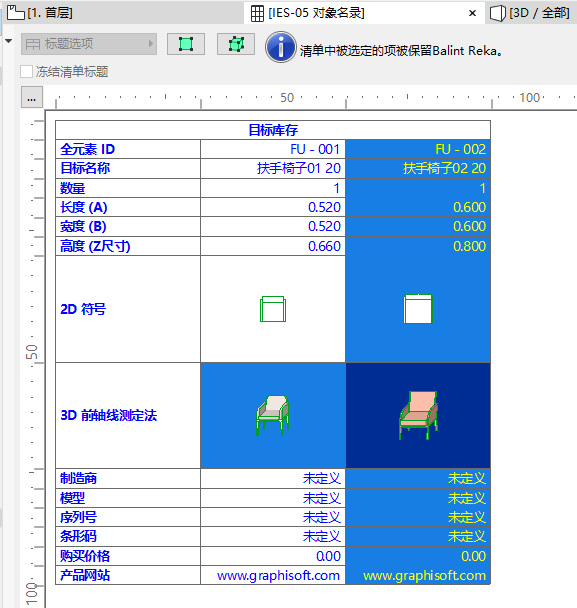
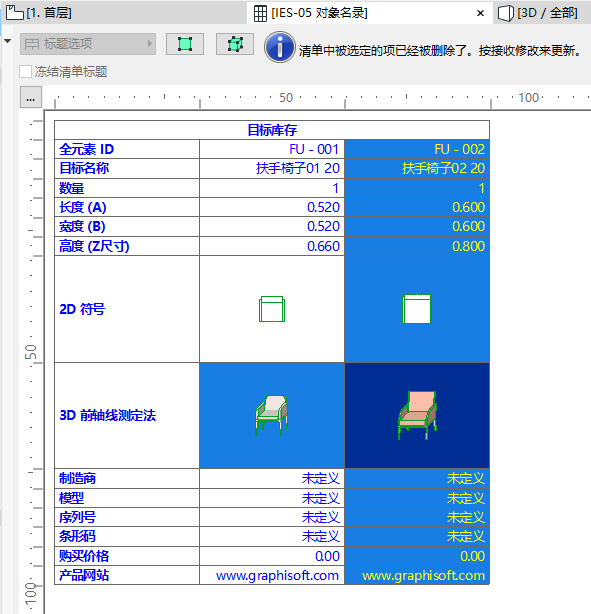
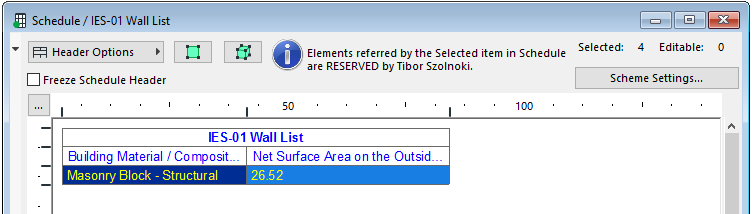
“所选项参考的元素”的意思是选定项与独立项不相符。在上面的图形中,清单中选定的独立项(砌筑块)实际指向四个不同元素,如在顶部指示的按“选定:4”信息。因此,这四个墙中的一个或多个由其他用户保留;团队工作面板显示请求命令。
3。如果元素是自由保留,则从团队工作面板中点击保留 (如果该元素由其他用户保留,则可请求)。
即使选定元素自由保留或已保留,则该元素仍不可能被编辑。在此情况下,交互式清单窗口将提供关于此问题的信息,如同下面这些情况中:
•如果元素图层锁定或隐藏。则在编辑该元素之前,必须解锁或取消隐藏图层;
•如果没有编辑该元素所需的存取权限
•如果元素不是工作空间中最新的, 在可编辑该元素前必需接收修改。
1。打开交互式清单窗口。
2。从团队工作面板中,点击保留元素来打开该对话框。
3。项目区域章节包含您的交互式清单。在标准章节,确保“所有类型”作为标准选择,然后点击保留元素。
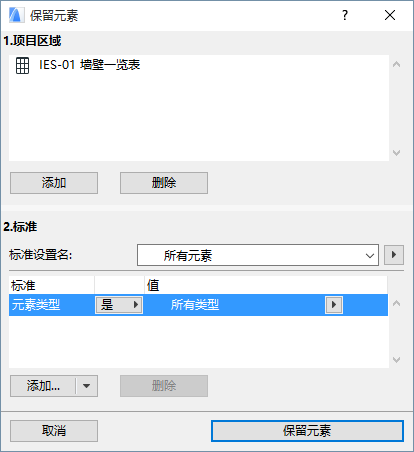
使用彩色工作空间选项标识元素所有权 (例如,通过在团队工作面板中切换“显示用户的保留”选项,可显示以保留用户颜色标识的每个清单项)。
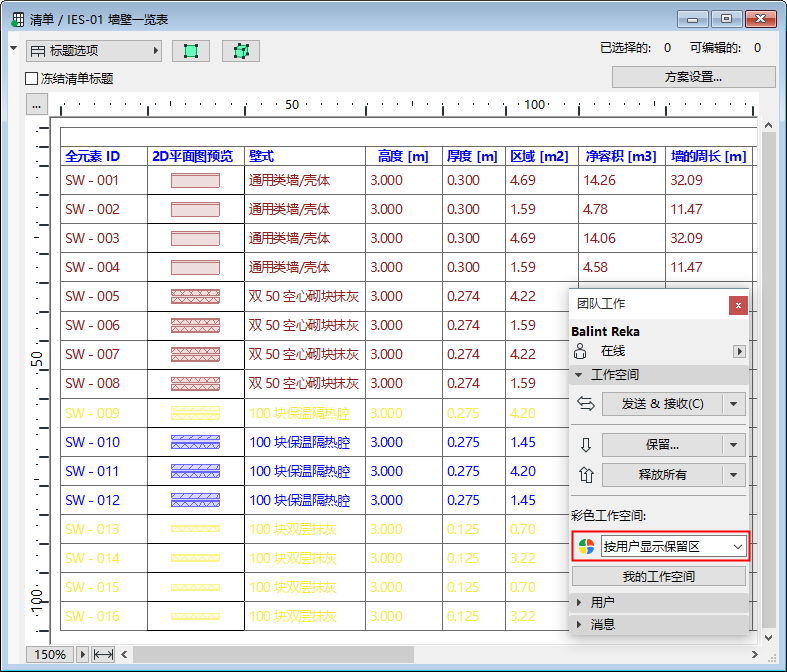
如果所选清单项是自由保留,则可从团队工作面板中使用“保留”保留该元素。